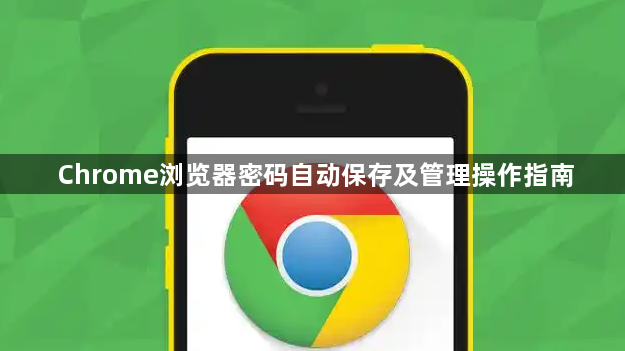
1. 启用自动保存密码功能
- 进入设置页面:点击浏览器右上角三个点→“设置”,向下滚动至“隐私和安全”部分,选择“密码”或“自动填充”。
- 开启保存开关:在“密码管理器”页面,确保“自动提供保存密码”和“提示保存密码”开关处于开启状态。若未开启,点击对应开关激活。
2. 手动添加密码
- 添加未提示保存的网站:在密码管理器页面点击“添加”按钮,输入网站地址、用户名和密码,点击“保存”。建议使用浏览器自带的密码生成工具生成复杂密码,提升安全性。
3. 查看和管理已保存的密码
- 查看密码列表:在“密码管理器”页面,点击“眼睛”图标(需验证Windows登录凭证或生物识别信息)可查看所有已保存的密码。
- 编辑或删除密码:点击对应网站条目旁的“铅笔”图标可修改用户名或密码,点击“删除”按钮可移除该条目。
4. 导出与备份密码
- 导出密码文件:在密码管理器页面点击右上角三个点→“导出密码”,选择CSV格式并保存至本地。此文件可用于其他设备或浏览器导入。
- 跨设备同步:登录Chrome账号后,在“同步”设置中开启“同步所有数据类型”,已保存的密码会自动同步至其他设备。
5. 安全设置与注意事项
- 关闭公共设备的自动保存:在使用他人电脑时,建议临时关闭“自动保存密码”功能,避免个人信息泄露。
- 定期检查密码强度:在密码管理器中,Chrome会对弱密码标注警告,建议及时修改为复杂密码。
- 启用多因素认证:对支持的网站(如谷歌、微软),尽量开启多因素认证(MFA),为账户增加额外保护层。
6. 解决常见问题
- 自动保存弹窗不出现:检查“提示保存密码”开关是否开启,或尝试清除浏览器缓存后重试。
- 密码无法同步:确保Chrome账号已登录,且“同步”设置中包含“密码”选项。
- 忘记已保存的密码:点击“眼睛”图标查看时需验证系统登录信息,若忘记系统登录凭证,需通过Windows找回功能处理。
